Le modèle pré-entraîné Objets suivis peut être utilisé avec les outils Full Motion Video dans ArcGIS Pro (à partir de la version 2.8). Procédez selon les étapes ci-dessous pour utiliser le modèle permettant de suivre les objets dans les vidéos.
- Téléchargez le modèle Suivi d’objets et ajoutez l’imagerie animée dans ArcGIS Pro.

- Cliquez sur le bouton Tracking Pane (Fenêtre Suivi) de l’onglet Tracking (Suivi) pour ouvrir la fenêtre Object Tracking for Video (Suivi d’objets pour les vidéos).
La fenêtre comporte les onglets Settings (Paramètres) et Tracked Objects (Objets suivis). Sur l’onglet Settings (Paramètres), vous pouvez sélectionner le modèle de Deep Learning et définir les paramètres du suivi des objets.

- Cliquez sur le bouton Ajouter un modèle de suivi d’objets à l’aide d’un chemin d’accès local ou d’une URL
 pour ouvrir la boîte de dialogue Add Deep Learning Model From Path (Ajouter un modèle de Deep Learning à partir d’un chemin d’accès).
pour ouvrir la boîte de dialogue Add Deep Learning Model From Path (Ajouter un modèle de Deep Learning à partir d’un chemin d’accès).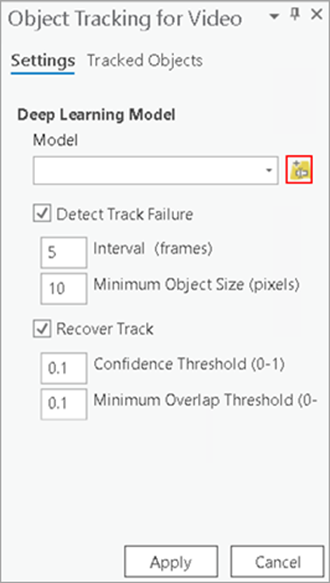
- Pour définir le chemin d’accès au fichier de paquetage de votre modèle de Deep Learning (.dlpk), indiquez une URL ou sélectionnez le fichier dans un répertoire local.
Vous pouvez définir un alias pour le nom du modèle dans la zone de texte Model (Modèle).

- Cliquez sur Add (Ajouter) pour charger le modèle et fermer la boîte de dialogue.
Le nom du modèle figure maintenant dans la liste déroulante Model (Modèle) et peut y être sélectionné.
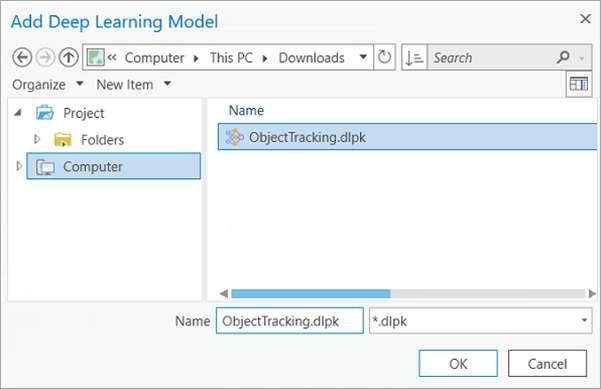
- Sur l’onglet Settings (Paramètres), définissez les paramètres comme suit :
- Detect Track Failure (Détecter les erreurs de suivi) - Indique si l’objet est suivi correctement sur la base de changements d’apparence.
Cette case est cochée par défaut.
- Interval (frames) [Intervalle (images)] - Indique la fréquence, en nombre d’images, à laquelle l’application recherche les changements d’apparence des objets. La valeur par défaut est de 5 images.
- Minimum Object Size (pixels) [Taille d’objet minimale (pixels)] - Le suivi d’objets prend fin si un objet est plus petit que la taille définie. La valeur par défaut est de 10 pixels.
- Recover Track (Restaurer le suivi) - Indique, le cas échéant, toute tentative de recherche d’un objet après la perte du suivi.
Cette case est cochée par défaut.
- Confidence Threshold (0-1) [Seuil de confiance (0-1)] - Ratio minimal entre les entités d’image sources appariées et les entités d’objets recherchées pour une restauration réussie du suivi. Le seuil de confiance est une valeur comprise entre 0 et 1. La valeur par défaut est de 0,1.
- Minimum Overlap Threshold (0-1) [Seuil de superposition minimal (0-1)] - Ratio de superposition minimal entre l’objet détecté et l’objet recherché pour une restauration réussie du suivi. Le seuil est une valeur comprise entre 0 et 1. La valeur par défaut est de 0,1.

- Detect Track Failure (Détecter les erreurs de suivi) - Indique si l’objet est suivi correctement sur la base de changements d’apparence.
- Cliquez sur Apply (Appliquer) et sur Enable (Activer) pour activer les outils de suivi d’objets.

- Cliquez sur Add Object (Ajouter un objet) pour tracer un rectangle autour de l’objet à suivre dans le lecteur vidéo.
L’objet sera suivi dans chaque image vidéo.

- Sur l’onglet Tracked Objects (Objets suivis), visualisez le statut des objets suivis.

- Si l’objet est masqué et le suivi est perdu, cliquez sur Reassociate (Réassocier), puis redessinez un rectangle autour de la position mise à jour de l’objet pour reprendre le suivi.

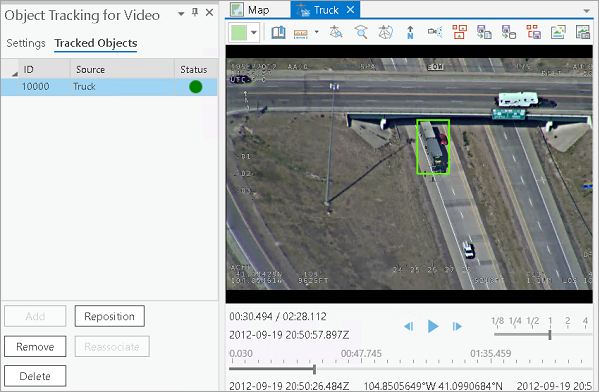
- Si un rectangle de suivi n’est plus aligné par rapport à un objet en cours de suivi, cliquez sur Reposition Object (Repositionner l’objet), sélectionnez le rectangle de suivi de l’objet, puis repositionnez-le autour de l’objet.

- Sur l’onglet Tracking (Suivi), dans le groupe Object Tracking (Suivi d’objets), cliquez sur Object(s) to Feature (Objet(s) vers entités), puis indiquez l’emplacement en sortie et le nom préfixé à utiliser pour stocker les centroïdes d’objet dans une classe d’entités.
Vous pouvez également préciser si la classe d’entités sera ajoutée à la carte, et indiquer la fréquence d’enregistrement des centroïdes en secondes.


- Cliquez sur le bouton Lecture.
La couche en sortie est ajoutée à la carte.

Vous avez un commentaire à formuler concernant cette rubrique ?